

By Gina Barrow, Dernière mise à jour: December 7, 2021
"Est-ce que quelqu'un sait comment réparer Contacts manquants le noms mais n'affiche que les chiffres sur le iPhone? J'ai ce problème depuis un certain temps maintenant et je veux le résoudre maintenant.
De nombreux utilisateurs d'iOS se sont plaints de ne pas pouvoir voir les noms de leurs contacts lorsqu'ils appellent et envoient des SMS. D'autres ont également le même problème avec leur Facebook, e-mail et Contacts WhatsApp. Quelques utilisateurs ont également noté que leurs rappels étaient partis avec leurs contacts. Si les noms de vos contacts ont disparu sur l'iPhone, cela est probablement dû à un problème logiciel ou à un bogue. Bien qu'il existe des problèmes matériels possibles, il s'agit plus probablement du côté logiciel, en particulier après la mise à jour de votre iOS ou de vos applications. Dans cet article, nous allons explorer 7 solutions rapides et faciles à corriger Noms manquants des contacts iPhone problème. Découvrez lequel fonctionnera pour vous!
Partie 1. 7 correctifs rapides pour les contacts iPhone, noms manquantsPartie 2. Utilisez un outil de réparation iOS pour réparer les noms manquants des contacts iPhonePartie 3. Résumé
La question de l' Noms manquants des contacts sur le iPhone a déjà atteint de nombreux forums en ligne et même les communautés Apple et les utilisateurs iOS s'entraident pour résoudre ce problème étrange.
Il est difficile d'identifier le problème car les symptômes varient. Cependant, tous ces signes et symptômes indiquent un problème logiciel. Peut-être qu'une mise à niveau iOS résoudra, mais d'abord, examinons ces 7 solutions que nous avons rassemblées.
Si vous venez de remarquer qu'il manque des noms à vos contacts, un redémarrage rapide peut vous aider à les récupérer. Allez-y et éteignez votre iPhone pendant un moment, puis rallumez-le et voyez si les noms sont de retour avec les numéros.
Une autre façon possible de réparer le Noms manquants des contacts sur le iPhone est de faire glisser le iCloud Contacts activés et désactivés. Ce problème peut survenir en raison d'une erreur de synchronisation de vos contacts iCloud si vous utilisez iCloud comme sauvegarde principale.
Siri pourrait vous aider à corriger les noms manquants de vos contacts si vous l'avez configuré correctement. Vous pouvez réellement profiter de cet assistant intelligent en passant des appels ou en envoyant des SMS à vos contacts sur votre iPhone.
Pour permettre à Siri d'accéder à vos contacts, vous devez d'abord activer cette fonctionnalité :
Si vous avez activé cette fonctionnalité avant le problème, vous pouvez simplement demander à Siri de restaurer les contacts pour vous.
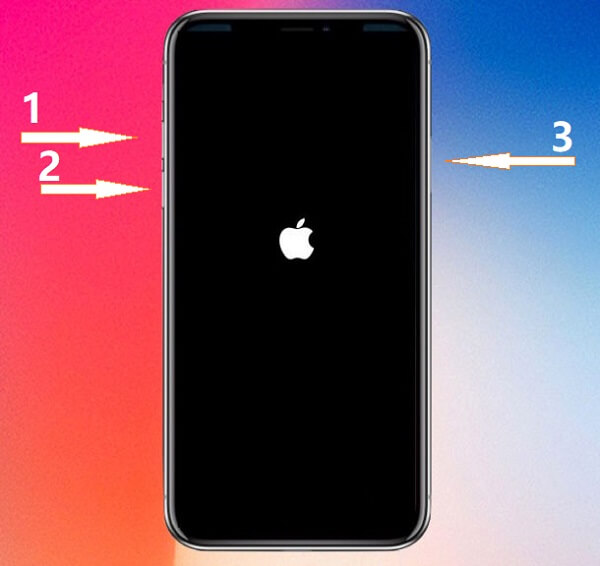
Une approche rapide pour corriger les noms de vos contacts consiste à effectuer un redémarrage forcé sur l'iPhone pour tuer les processus système qui peuvent s'être obstrués et avoir causé ce problème. Faire un redémarrage forcé varie en fonction du modèle de votre iPhone, consultez ces étapes :
iPhone 6 et modèles antérieurs
Pour iPhone 7 et 7 Plus
iPhone 8 et ultérieur
Vérifiez si les noms de vos contacts s'affichent maintenant après le redémarrage de votre appareil.
Contacts iPhone manquant les noms Cela peut arriver si vous avez récemment supprimé un compte de messagerie sur l'iPhone, vous ne le savez peut-être pas, mais vos contacts ont peut-être été importés dans cet e-mail. Tout ce que vous avez à faire est de rajouter l'e-mail et de vérifier si les noms de vos contacts sont affichés à l'écran.
Il existe une autre solution rapide pour vous aider à récupérer les noms de vos contacts. Si vous n'utilisez pas iCloud comme sauvegarde de contacts, vous rencontrerez sûrement ce problème lorsque les paramètres d'affichage des contacts sont définis pour afficher tous les contacts iCloud. Vous devez modifier et basculer vers Tous les contacts iPhone. Pour cela, rendez-vous sur :
De nombreux utilisateurs iOS disent que la réinitialisation de vos paramètres réseau aide grandement à résoudre le problème des noms de contacts manquants. Cette option réinitialise vos connexions Internet à la fois le Wi-Fi et données cellulaire. Vous devez vous reconnecter et vous reconnecter après avoir effectué la réinitialisation. Voici les étapes :
Découvrez si cette méthode a fonctionné en accédant à votre application Contacts et en vérifiant les noms.
Le temps est votre défi ultime lorsque vous êtes pressé de réparer l'iPhone. Nous savons tous que le dépannage prend du temps et que certains problèmes nécessitent un processus avant de résoudre avec succès les problèmes techniques. Si vous voulez gagner du temps, des efforts et obtenir un résultat immédiat, utilisez Récupération du système FoneDog iOS logiciel.
Restauration de Système iOS Correction de divers problèmes liés au système iOS, tels que le mode de récupération, le mode DFU, l'écran blanc en boucle au démarrage, etc. Fixez votre appareil iOS à la normale à partir d’un logo Apple blanc, d’un écran noir, d’un écran bleu, d’un écran rouge. Fixez votre iOS à la normale, sans aucune perte de données. Correction d'une erreur iTunes 3600, erreur 9, erreur 14 et divers codes d'erreur iPhone Libérez votre iPhone, iPad et iPod touch. Essai Gratuit Essai Gratuit
FoneDog iOS System Recovery est un outil de réparation pratique qui protège et protège vos données tout en résolvant divers problèmes iOS. Ce logiciel descend dans le système et déploie un micrologiciel stable sans bogues ni problèmes potentiels.
Tout ce que vous avez à faire est de télécharger et d'installer FoneDog iOS System Recovery, puis de suivre ces étapes :
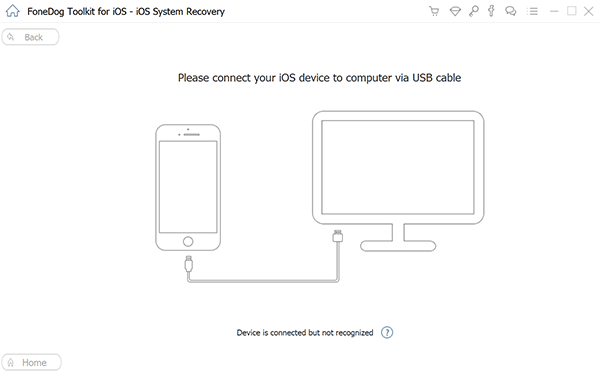
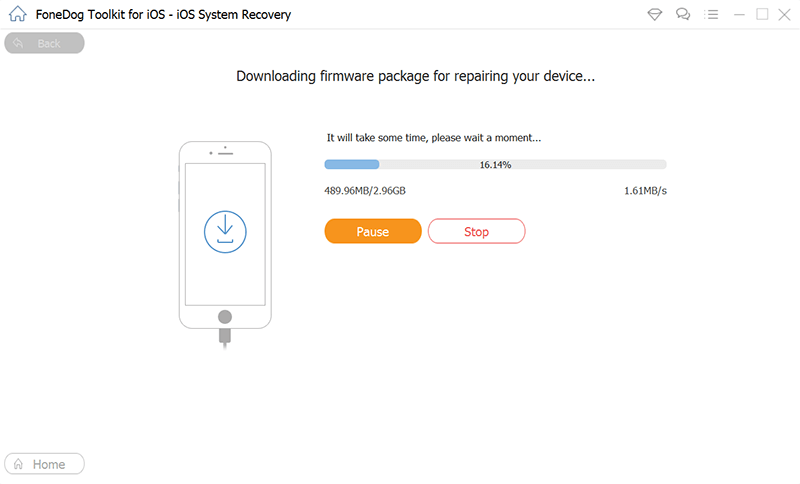
FoneDog iOS System Recovery vous dira quand il est temps de retirer votre iPhone. N'utilisez pas votre appareil tant que le dépannage est en cours et évitez de le déconnecter de l'ordinateur.
Cela corrigera certainement le Contacts iPhone noms manquants et vous pouvez maintenant appeler ou envoyer un SMS à quelqu'un d'important.
À moins que vous n'ayez une mémoire photographique pour mémoriser les noms et numéros de vos contacts, c'est le cadet de vos soucis. Cependant, il est franchement ennuyeux lorsque vous vous attendez à ce que votre iPhone fonctionne correctement au moment où vous en avez le plus besoin. Les Contacts iPhone manquant les noms problème ont incité de nombreux utilisateurs à s'entraider, en particulier lorsque les signes sont incertains.
Heureusement, nous avons rassemblé 7 des solutions éprouvées qui ont résolu ce problème ennuyeux. En prime, la meilleure méthode sur laquelle vous pouvez compter pour faire face aux erreurs du système iOS est d'utiliser Récupération du système FoneDog iOS. Ce logiciel gère votre iOS et résout les problèmes indésirables plus tôt.
Les gens LIRE AUSSIComment réparer l'iPad est désactivé Connectez-vous à iTunesDépannage 101 : Comment corriger les erreurs dans iTunes lors de la mise à jour ou de la restauration de l'iPhone
Laisser un commentaire
Commentaire
iOS System Recovery
Réparez diverses erreurs du système iOS à leur état normal.
Essai Gratuit Essai GratuitArticles Populaires
/
INTÉRESSANTTERNE
/
SIMPLEDIFFICILE
Je vous remercie! Voici vos choix:
Excellent
Évaluation: 4.6 / 5 (basé sur 70 notes)